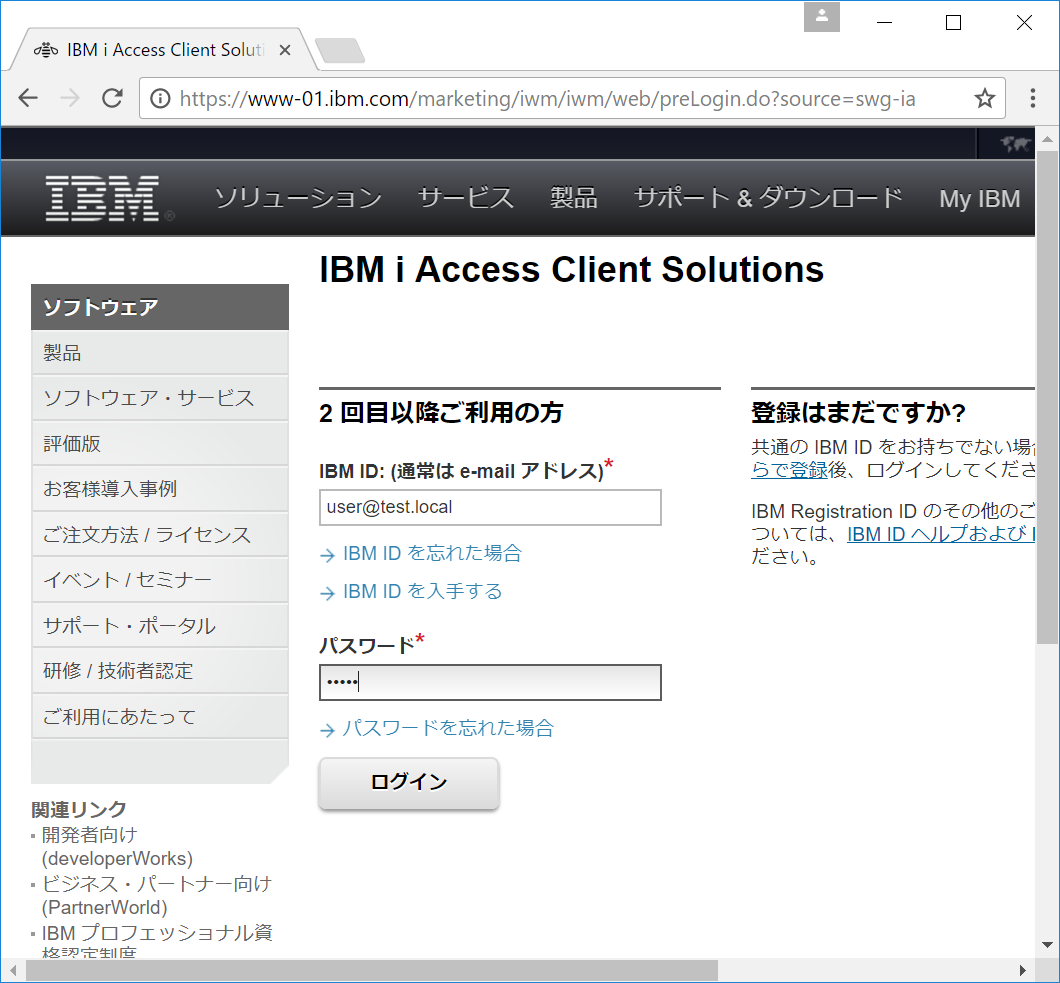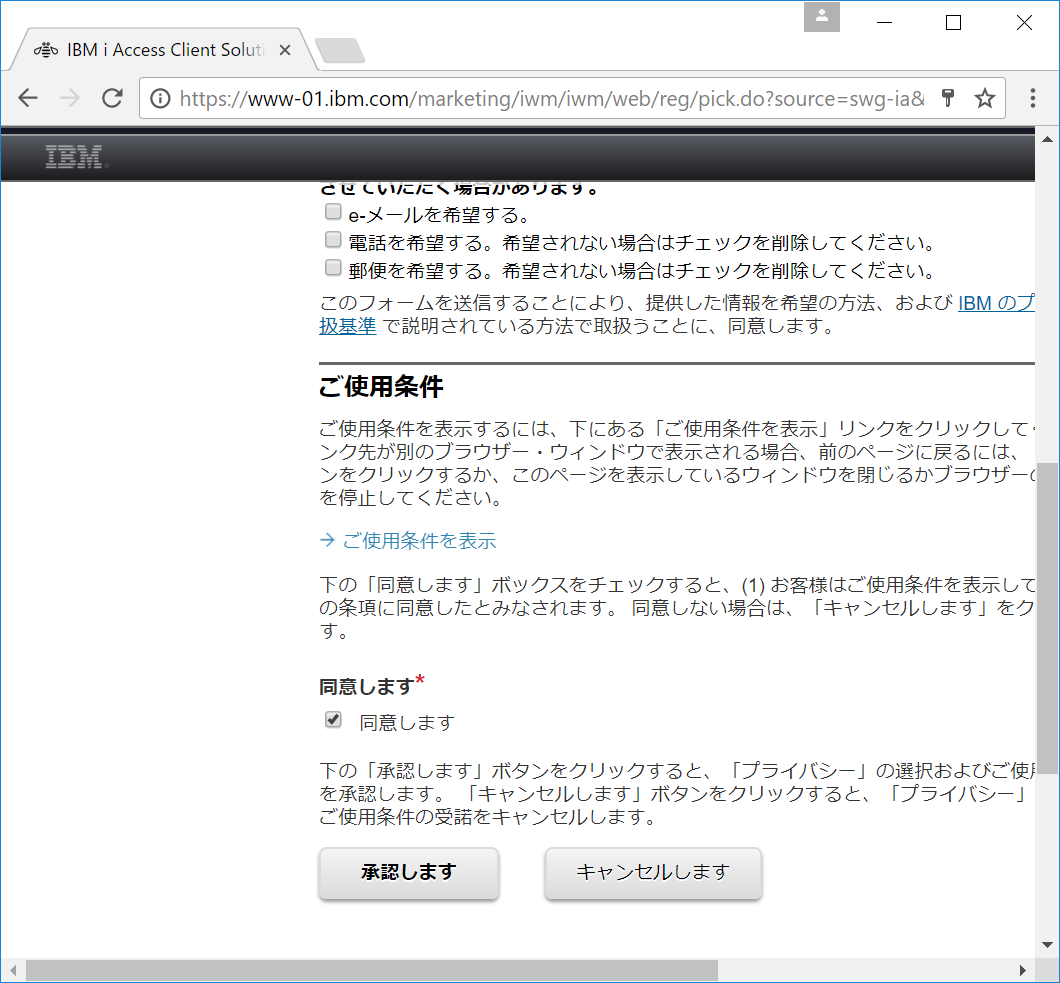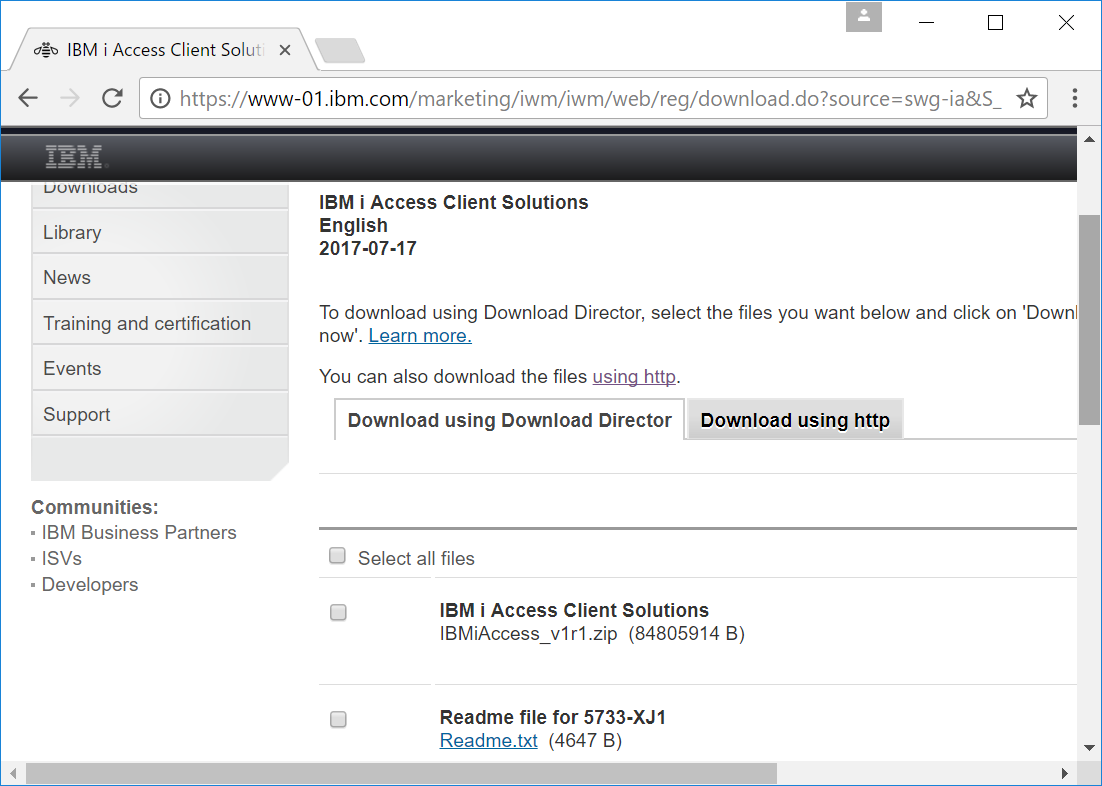IBM i Access Client Solutions - Base Package の専用ページからのダウンロード
ここでは ACS の中心となる Base Package のダウンロード方法を紹介します。
IBM i Access Client Solutionsの入手方法でおすすめした専用ダウンロードページからダウンロードでの方法です。
5250 API である EHLLAPI をACS でも利用する EHLLAPI Enablement Tool は、ここからしか入手できません。
下記のサイトに接続します。
デフォルトは、Java アプレット「Download Director」でのダウンロードです。
ダウンロードしたいものにチェックを入れて「Download now」をクリックすると
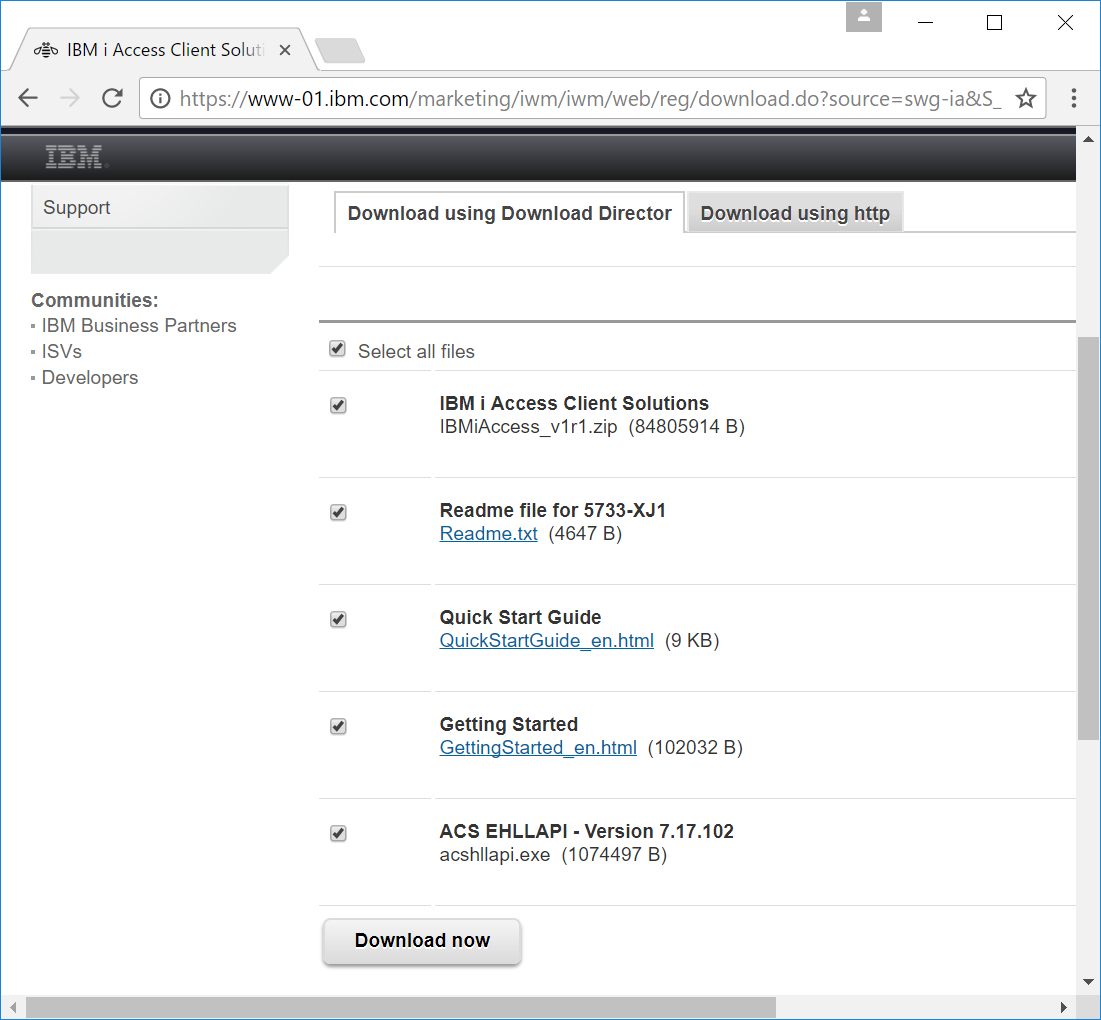
Javaが導入されている環境では Java Web Start が起動しダウンロードされます。
複数セッションで分割・並行ダウンロートされるので短時間でダウンロード可能です。
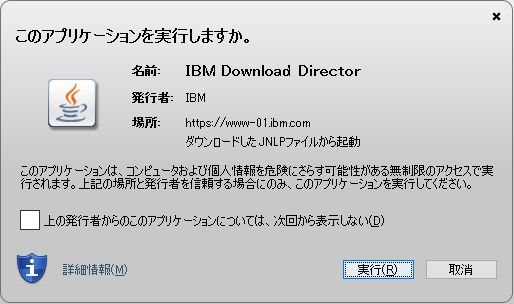
ダウンロードにJavaを使いたくない場合は「Download using http」のタブをクリックします。
各ファイルの「Download now」がダウンロードのリンクになっているのでクリックするとブラウザーのダウンロード機能でダウンロードできます。
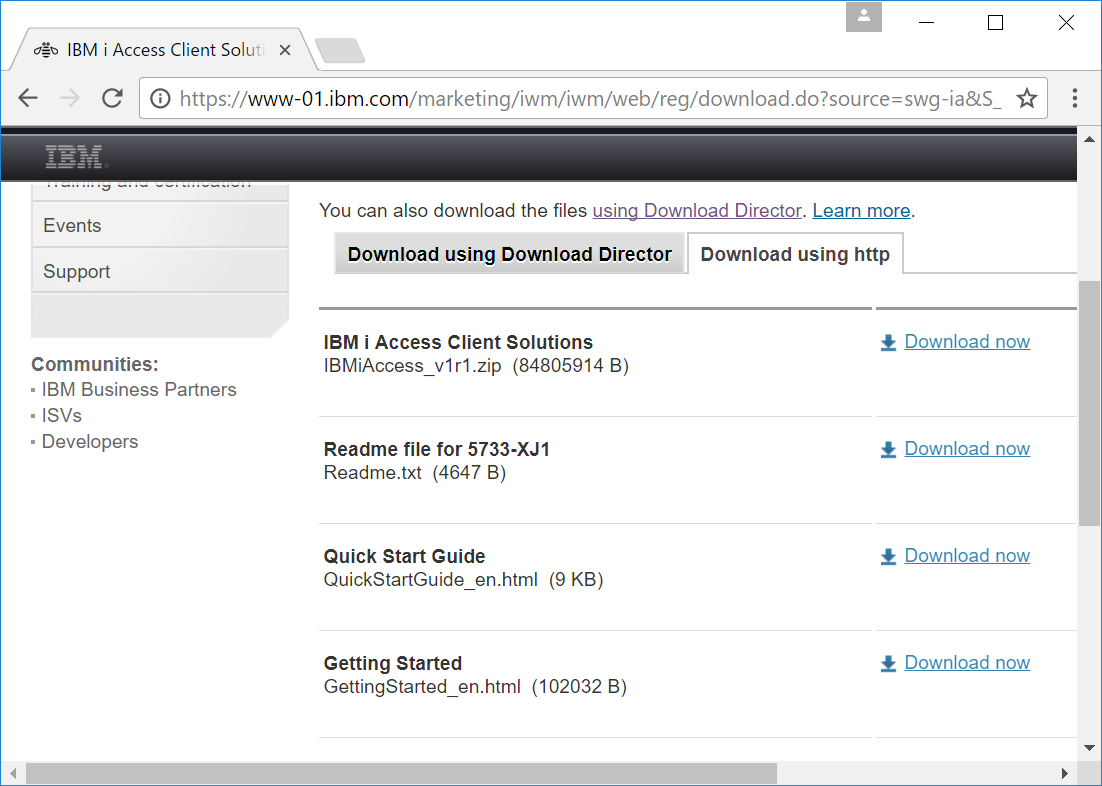
KEY_NOT_FOUND と出たら
下記のように「KEY_NOT_FOUND-key....」とダウンロードファイルが認識できない場合があります。
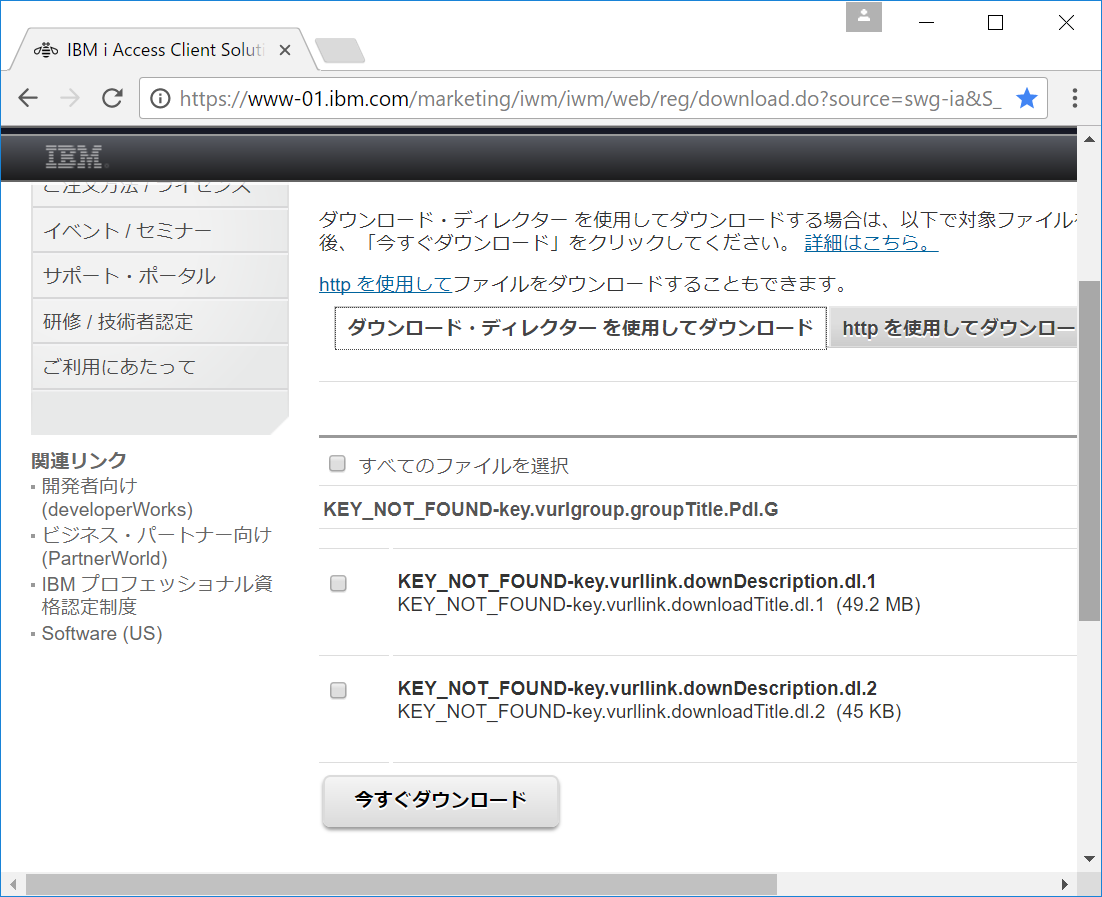
この場合、IBMへの接続言語を英語にしてみてください。
ひとつめの回避方法はブラウザーのクッキーをすべてクリアして再度トライすることです。言語設定のクッキーも忘れるので、自動的にIBMの接続言語が英語になります。
もう一つは、IBMの接続言語を明示指定することです。
ページの右上に接続言語に応じた国が表示されています。この例では「Japan」になています。これをクリックして
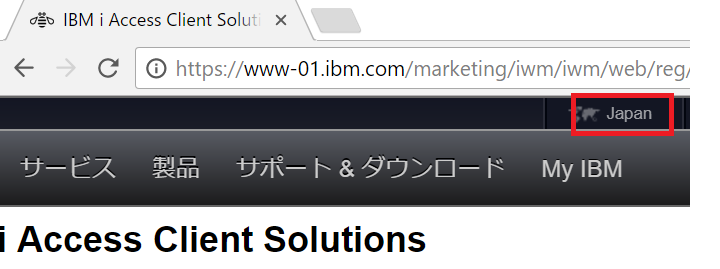
「United States - English」を選択したうえで
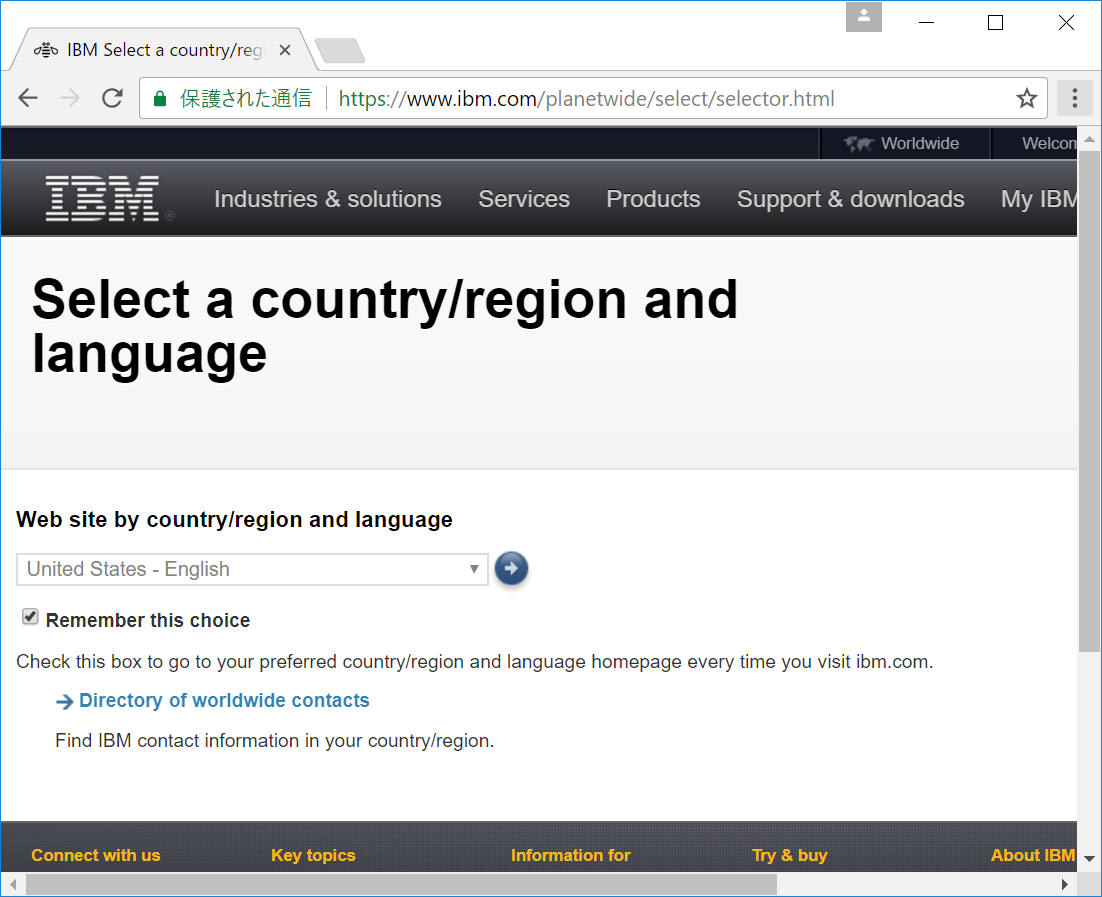
https://www.ibm.com/services/forms/preLogin.do?source=swg-ia に再度、接続してみてください。
サイトは英語で表示されるはずです。内容は日本語と同じですので難しくはありません。
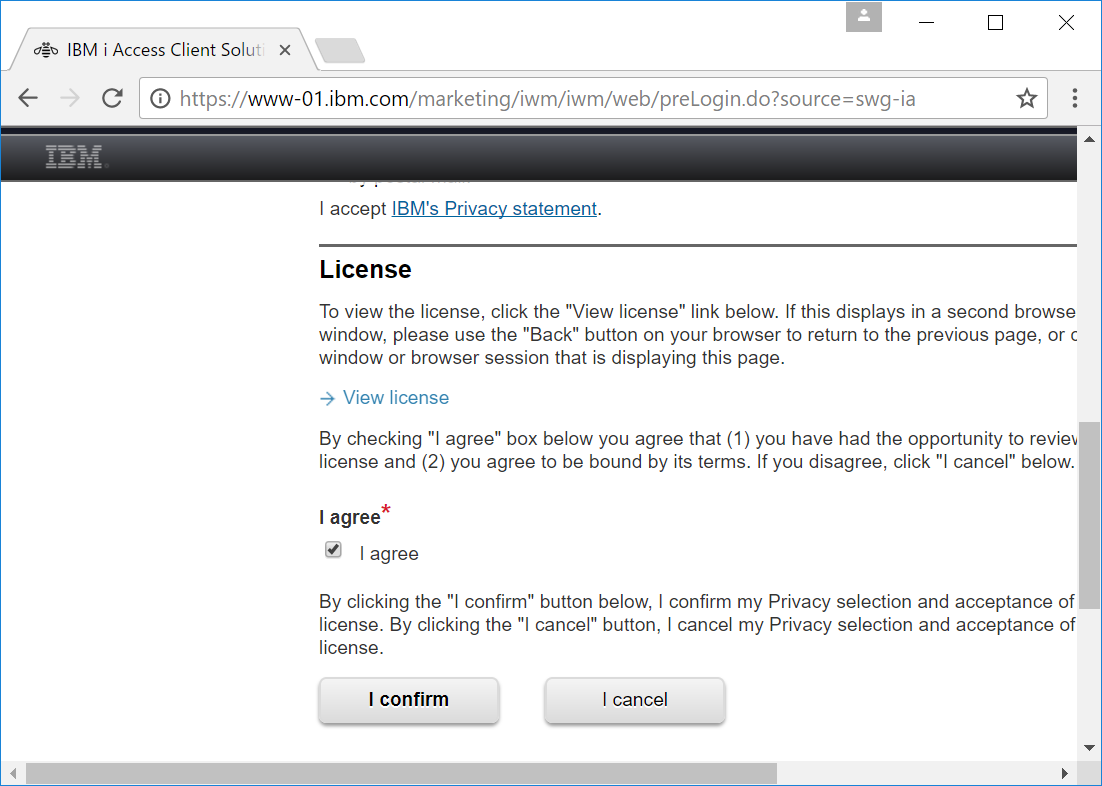
ACS のダウンロードが終わったら、言語を「Japan - Japanese」に戻してもよいでしょう。
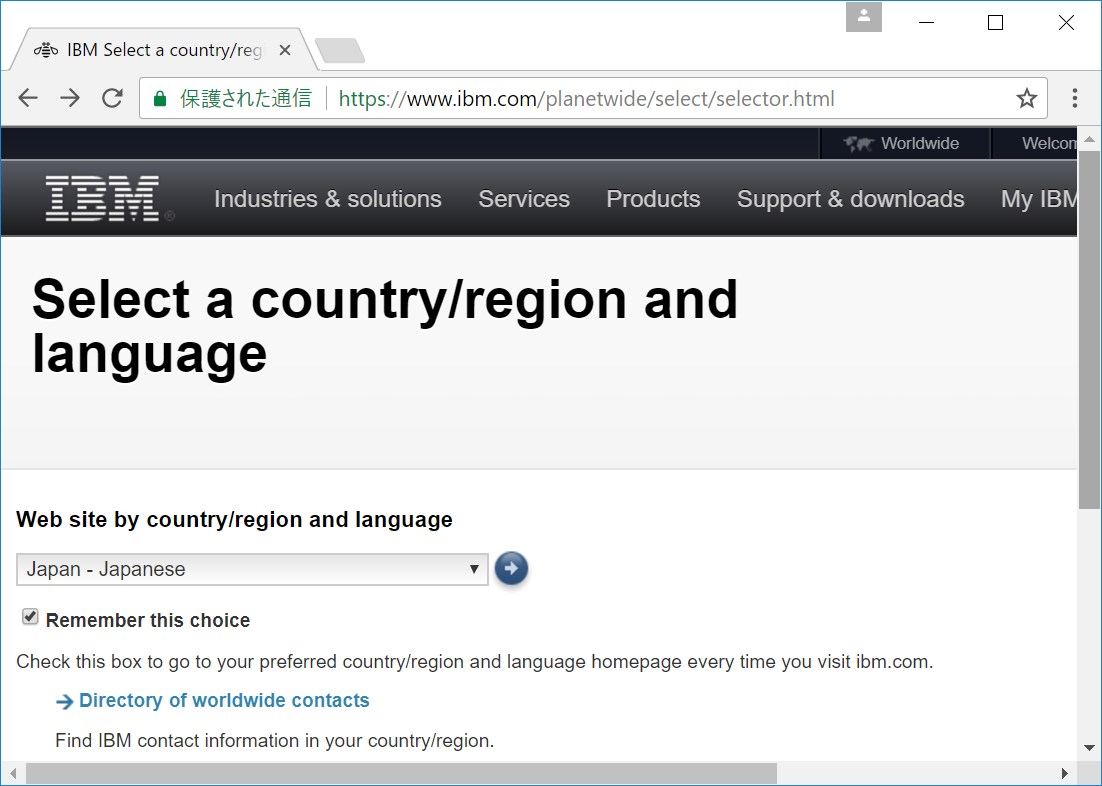
「All About ACS」では IBM i に対する新しいクライアント「IBM i Access Client Solutions」の情報をいろいろ提供していきます。
記事一覧はこちらで確認いたけます。
許可の無い転載を禁じます。
この記事は筆者の個人的な責任で無保証で提供しています。
当記事に関してIBMやビジネスパートナーに問い合わせることは、固くお断りします。